요즘에는 스마트한 기기들이 많이 출시가 되고 있습니다. 스마트폰, 태블릿, 아이패드, 노트북 등 우리 주변에서도 흔히 볼 수 있는 기기들이 되었습니다. 하지만 1년만 지나도 새로운 기기들이 출시가 되면서 기변을 많이 하게 되고 있죠. 오늘은 기변을 하게 되면서 불필요한 용품이 되었을 때, 듀얼 모니터로 활용할 수 있는 방법을 알아보겠습니다.
- 다양한 듀얼 모니터 활용 방법
- 편리한 무선 듀얼 모니터
- 3분이면 가능한 듀얼 모니터 연결 방법
다양한 듀얼 모니터 활용 방법
듀얼 모니터를 사용하는 방법은 굉장히 다양합니다. 대표적으로 듀얼 모니터를 가능하게 하는 방법으로 유선형 커넥터를 구매하여 모니터와 연결하는 방법이 있습니다. 우리가 보통 검색해서 보면 유선형으로 hdmi나 다른 케이블을 사용하여 연결시키는 방법을 많이 찾아볼 수 있습니다. 또 유료버전의 프로그램을 사용하여 연결을 할 수도 있죠.
하지만 오늘은 무선! 무료! 방식으로 듀얼모니터를 사용하는 방법에 대해서 알아보겠습니다.

편리한 무선 듀얼 모니터
비용 없이 인터넷만 있으면 가능한 듀얼모니터 방법이니다. 굳이 비용을 들여서까지 시도하기에는 다소 무리일 것 같습니다. 다만 사용하지 않는 스마트기기들이 있는데 무선으로 비용 없이 사용이 가능하다면? 한번 해보고 싶을 거 같습니다. 무선으로 사용하는 방법은 정말 간단합니다.
- 같은 인터넷망(wifi)을 통해서 서로 연결하여 사용
- PC, 스마트기기 양쪽 프로그램을 설치
- 프로그램을 실행
3분이면 가능한 듀얼모니터 연결 방법
윈도우 10 기준으로 설명합니다. 우선 무선으로 사용하기 위해서는 프로그램 설치가 필요합니다. 윈도우 PC에 스페이스 데스크 프로그램 설치를 해줍니다. 아래 링크를 통해서 무료로 다운로드 가능합니다.
https://www.spacedesk.net/
spacedesk | Multi Monitor App | Virtual Display Screen | Software Video Wall
The spacedesk Video Wall Software Engine enables convenient and inexpensive setup of display walls using a single PC
www.spacedesk.net
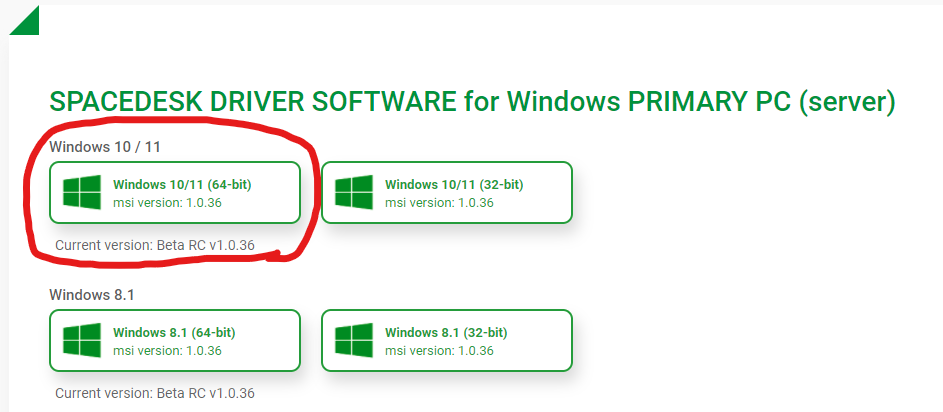
저는 윈도우 기준이라서 윈도우 10 64bit로 설치를 진행했습니다. 설치는 기본으로 진행하시면 됩니다. 아주 간단하죠?
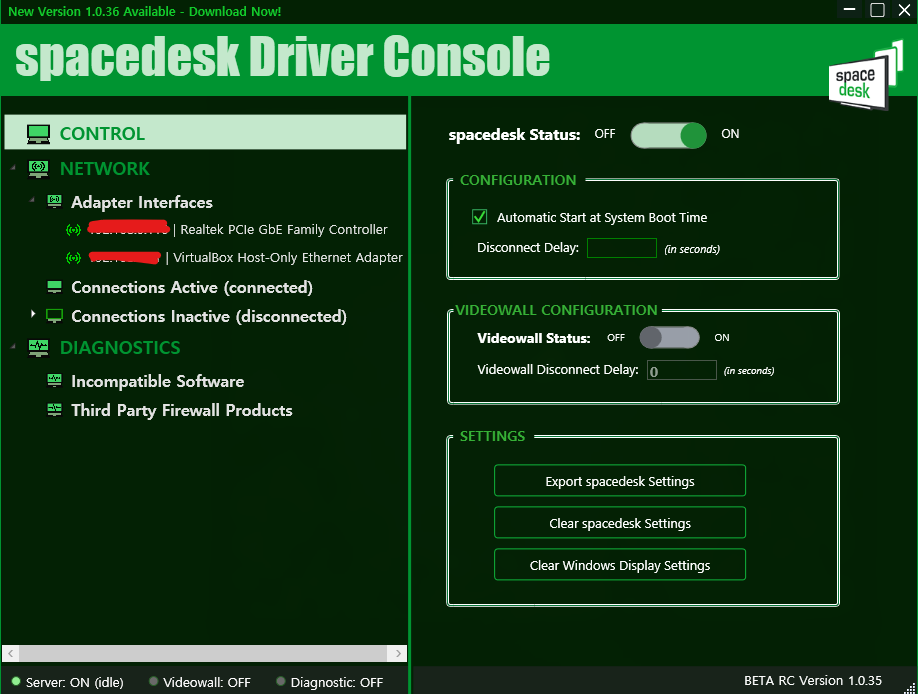
기본으로 설치가 완료되면 자동으로 실행이 됩니다. 윈도우 오른쪽 하단에 아이콘으로 확인이 가능하고 프로그램으로 실행시켜도 됩니다. 그럼 윈도에서는 끝입니다. 아주 간단하죠. 그다음으로는 기기에서 앱을 설치해줘야 합니다. 제 경우에는 아이패드 미니로 테스트했습니다. 애플스토어에서 spacedesk 앱을 다운로드해주면 됩니다.
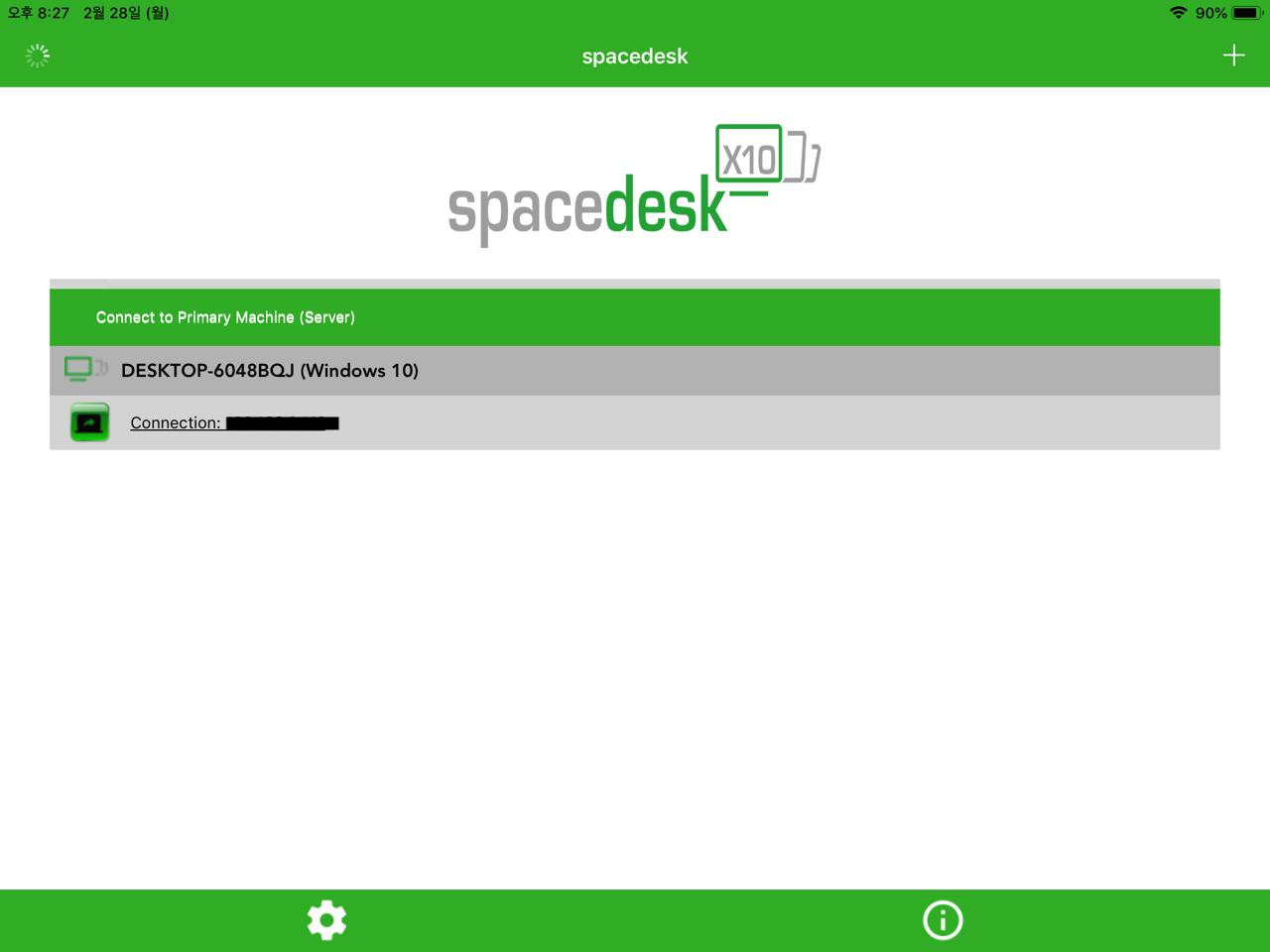
이렇게 아이패드로 앱을 설치해주고 실행만 하면 자동으로 같은 망에 있는 서버 ip를 찾습니다. Connection에 있는 서버를 클릭하면 이제 듀얼화면으로 사용이 가능합니다.
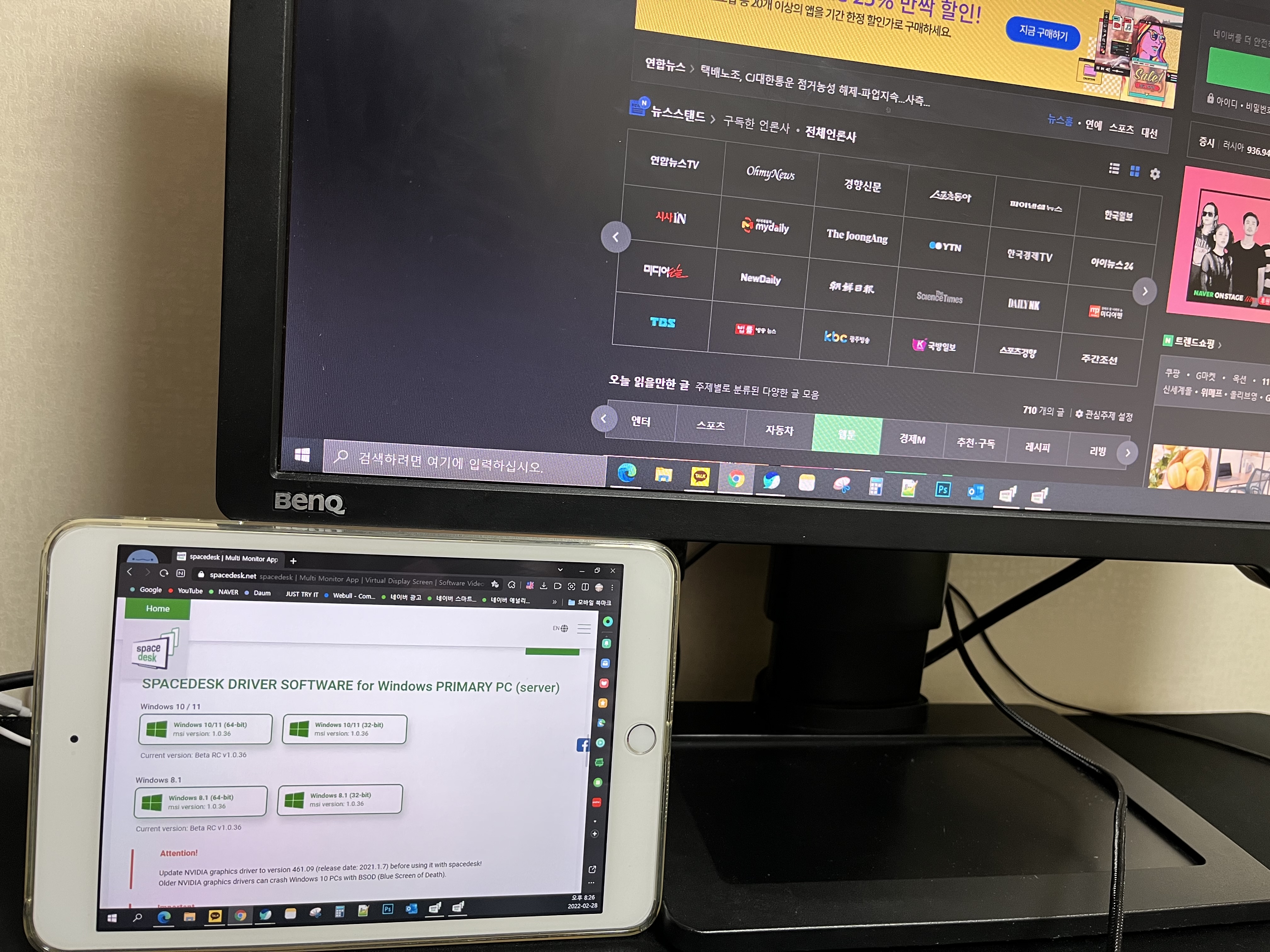
이상태에서 터치도 마우스 처럼 사용 가능합니다. 아이패드 미니로 테스트한 건데 아주 잘 됩니다. 하지만 이것도 단점은 있습니다. 아무래도 무선 네트워크 방식을 사용하다 보니 약간의 딜레이가 있습니다. 이 부분은 어쩔 수 없는 부분이지만 무료로 게다가 무선으로 사용할 수 있다는 것만으로도 아주 큰 장점인 것 같습니다.
'▶ JUST TIP' 카테고리의 다른 글
| 무료 동영상 편집 VLLO 사용 방법 및 후기(PC, 저작권 후기) (0) | 2022.12.04 |
|---|---|
| 아이폰 실시간 tv 무료로 보는 방법(feat.지상파, 케이블) (0) | 2021.09.06 |
| s메모 핸드폰, 컴퓨터 동기화로 활용도 높은 무료 메모장 추천 (0) | 2021.04.06 |
| 카카오 메일 만들기 업무용으로 사용하는 방법 (0) | 2021.03.11 |
| 배틀그라운드 프레임 보는법 게임 프레임 표시 방법(MSI Afterburner) (0) | 2021.03.02 |





댓글